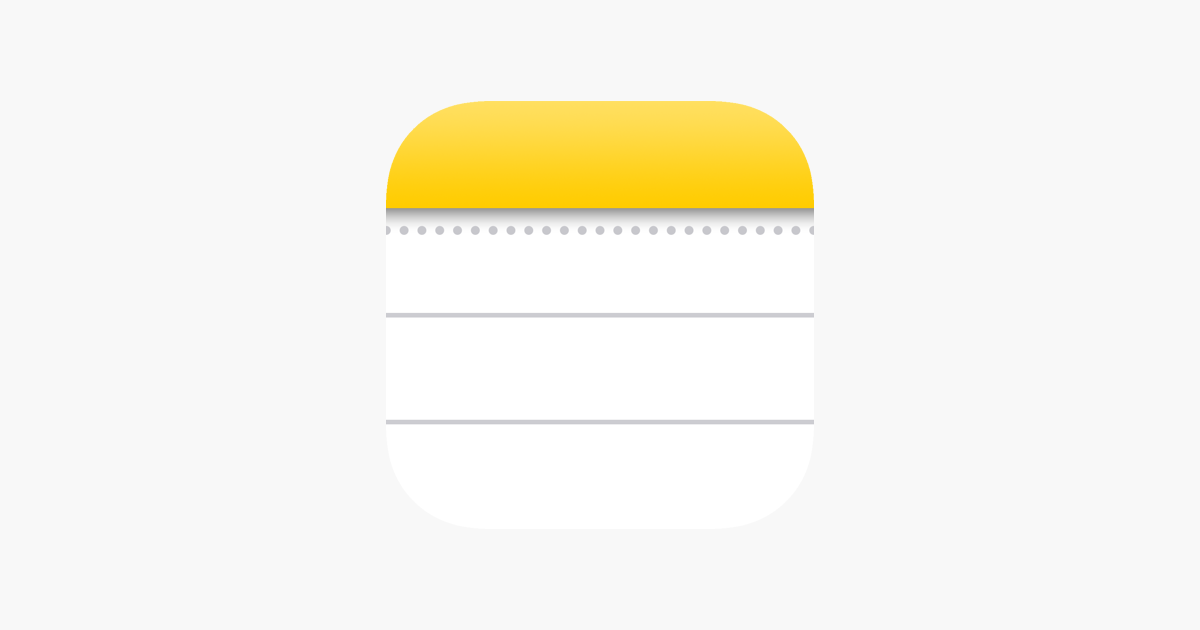Mac・iPhone・iPadでiCloudを同期して「メモ」アプリを使用している方は多いと思います。
しかし、ごく稀にメモが同期されない場合があります。
今回はiCloudで「メモ」アプリが同期されないときの対処法をご紹介します。
対処法
メモのiCloudの設定をオフ・オンする
まずはiCloudの同期の設定を確認しましょう。
Mac
- システム環境設定を開く
- Apple IDをクリック
- 左側のiCloudをクリック
- 「メモ」にチェックをつける
iPhone・iPad
- 設定を開く
- 一番上のログインしているAppleアカウントをタップ
- iCloudをタップ
- 「メモ」のトグルをオンにする
Mac・iPhone・iPadを再起動する
iCloudのオンオフをやっても同期されない場合は、Mac・iPhone・iPadを再起動してみましょう。
正常に動いている端末でメモを編集する
メモの同期が正常に行われている端末でメモを編集してみましょう。
メモのフォルダを移動したり、メモの内容を編集したりして、iCloudに変更を同期させてみましょう。
私の場合は、Macのメモを編集することでiPad miniのメモが同期されました。
Apple IDからサインアウトする
ここまでやって同期が開始されなかった場合は、Apple IDから一度サインアウトして、再度サインインしてみても良いかもしれません。